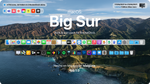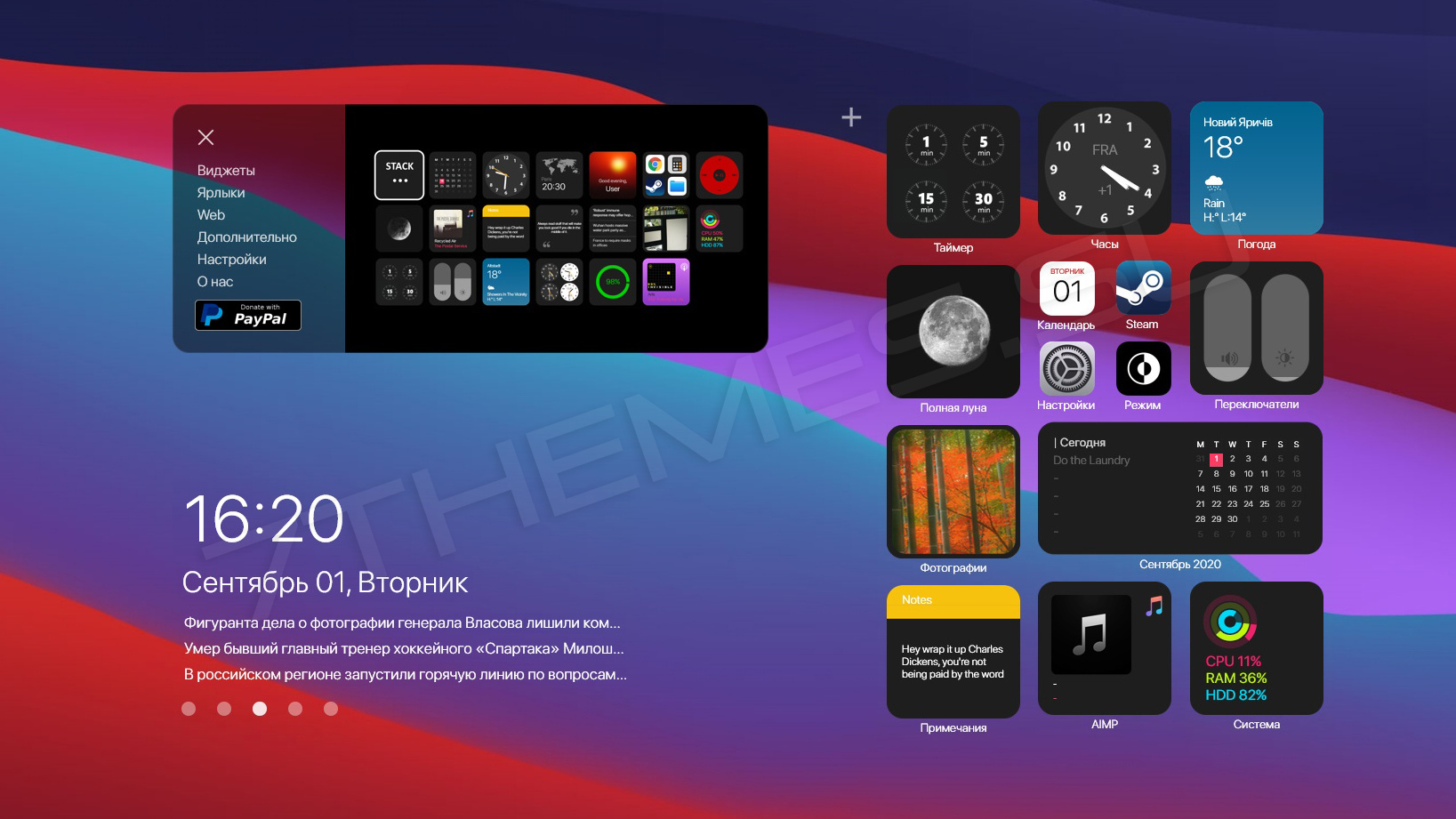
Новый набор скинов для Rainmeter созданных по образу виджетов iOS 14. Это не простые виджеты, так над ними работал один из лучших разработчиков скинов Rainmeter. Все виджеты имеют тонкую настройку, некоторые даже альтернативное представление. Имеется возможность использовать темную или светлую тему, изменять размер виджетом, прозрачность и т.д.
Разработчик: fediaFedia

Смотрите еще
19 комментариев
Порядок вывода комментариев:

0
Арсений
(Гость)
23.12.2022 в 12:09
№ 19
Как менять время? У меня время 12:00 а на виджете 9:00, как исправить? И с виджетом погоды непонятно.

0
Ylia
(Гость)
07.08.2021 в 16:32
№ 18
Работает. Приятный скин. А будет ли обновление скина на данном сайте? просто на девиане уже Rc версия есть, но там регаться не хочу.

0
kirito
(Гость)
03.06.2021 в 16:08
№ 17
Кто то знает как пофиксить DigitalClock ото они на 3 часа от Москвы отстают

0
Wolf49406
(Пользователь)
26.05.2021 в 10:08
№ 16
Лол, серьезно? Это же просто перекрашенный Omnimo.

0
Александр
(Гость)
14.03.2021 в 02:13
№ 15
Чет не работает этот скин. Переключаешь в светлый режим и все виснет.

0
Tom
(Гость)
04.02.2021 в 23:17
№ 14
Как быстро закрепить все иконки, виджеты???

0
имя
(Гость)
22.12.2020 в 22:47
№ 13
у меня вылезает ошибка, когда я хочу заблокировать
Error loading language
Unable to load language fili for English

0
rocckot4
(Пользователь)
08.11.2020 в 12:37
№ 10
Не работает виджет Spotify. Кто-нибудь знает, как фиксить? Помогите пожалуйста

+1
lollypop228
(Пользователь)
11.11.2020 в 09:19
№ 11
Спотифай ни на каком скине rainmeter не работает. Вам нужно читать информацию про spotify webplayer. Его сложно заставить работать нативно.

+1
rocckot4
(Пользователь)
16.11.2020 в 19:36
№ 12
а какие махинации нужно провернуть?

0
mishaproXX
(Гость)
08.11.2020 в 12:35
№ 9
Не работает виджет Spotify. Кто-нибудь знает как пофиксить?

0
mishaproXX
(Гость)
07.11.2020 в 13:10
№ 8
Никто не знает? Виджет Spotify не работает? Что делать

0
xxxz
(Гость)
07.11.2020 в 13:09
№ 7
Никто не знает, виджет Spotify не работает, как сделать чтобы заработал? Может как-то путь к спотифаю дать?

0
Как добавить локацию для погоды в этот виджет, куда вписать координаты?

0
Эрик
(Гость)
04.11.2020 в 14:40
№ 5
огромное спасибо за виджеты! очень удобные

0
человек
(Гость)
10.10.2020 в 23:40
№ 1
То есть ничего что тут вирус?
+1
Tornado
(Админ)
11.10.2020 в 15:59
№ 2
Нет там вируса, на некоторые утилиты которые использует скин могут ругаться антивирусы.

+1
нету там вируса windows defender отключать научитесь!!!!
0
B13VIRUS
(Пользователь)
21.10.2020 в 17:35
№ 4
Не наговаривайте на windows defender, только-что скачал, нет там вирусов.
Очень красивое оформление, напоминающее интерфейсы Apple, основанное на нескольких довольно простых элементах. В качестве дизайна окон здесь используется тема Sweetness, тогда как за основу системных иконок взят набор macpac. Что до виджетов на рабочем столе, то это набор для Rainmeter, который Вы можете скачать на данной странице. В комплекте: регулировка громкости и яркости, простенькие часы и календарь, а также иконки для быстрого доступа, музыкальный плеер и кнопки в виде иконок для открытия приложений. Ах да, для полноты картины Вам также понадобится док, который Вы можете скачать по этой ссылке: «Big Sur — Docks and Icons».
Download Mirror: www.upload.ee/files/15627835/b…
Fixed Weather!
Release Candidate 1 (not quite Final yet )
RC1 1.0 Changelog:
Added a new Spotify Album art solution (also works with iTunes)
Music Player Picker instead of Default WMP in the default theme
Added a compact Sidebar layout
Added a sidebar shadow option
Added an option to change Label colors
Added a configurable Sidebar with Auto-Align
Changed z-index for most items to never appear over windows when clicked
Changed all clocks to local timezone
Added Custom Timezone clocks (in the context menu of normal clocks)
Added French Language (thx to Ciel)
Most Widgets are now Resizable from their context menu settings
New icons for Music Player
Welcome screen has the wallpaper option now
Added configurable background extra
Fixed some shortcuts
Added new widgets:
— HDD Meter
— CPU Meter
— RAM Meter
— Date
— DateTime
— Text Clock
— Custom Text
— Countdown
— Reddit (Find it via context menus)
Improved Calendar
Added double wide system panel (thx to 3rd-apex)
Fixed MediaControl
Added configurable fade to Slideshow
Added tiny clock
Improved Greeter Graphics
Expanded Shortcuts and Web Galleries
Added 3 Create your own Web Items
Added 3 Create your own App Items
Tweaked Daylight
Changed opacity setting to be percentual
Option to disable AM / PM
Added Opacity 2 (the color opacity) option
Misc DPI scaling issues fixed
Centered Welcome Screen
Added new configurable rounded background Extra
Calendar and Clock panels now launch Calendar or Clock when clicked
Added some symbolic panels for donators and those who helped with Big Sur
Added mouse pointer for action items
Added RSS feed selector for all RSS items in their Settings
Renamed the project to Big Sus (Then renamed it back)
Added a shameless plug for ScreenStyler.com
Fixed: Sliders not working for some people
BETA 3 Changelog:
Better font included
Fixed Weather
New double-wide weather panel variant
Fixed some web shortcuts color in dark / light mode
New experimental «Smart Stack» panel with scrolling
ClockNews now scales properly on higher DPI
Added new Grid aligner
Added ability to Lock layout
Changed Analog clock
Improved World Clock — now with day / night cycles
Clicking slideshow now opens the pictures folder
Multiple lines in the Calendar for notes
Improved RSS Reader design and ability to scroll
Better Battery Widget, with color statuses and variants
Extra Moon Panel variants
Added Podcats Panel
To anyone asking for Spotify album art support — It can’t be done reasonably. Blame spotify for messing up their app.
If you used BETA 2 or earlier, it’s best to just overwrite your current config and rearrange everything again.
—
Dock and Icons
New 1st of July update: Fixed items getting stuck in dark mode after changing settings.
Bigger update: Fixed most shortcuts (Steam, Origin, Skype, etc) Probably best to redownload
Small update: Fixed word, Spotify shortcuts. And light mode for shortcuts/web. Changed placeholders.
—
Well there it is
It took longer because I needed to find a suitable replacement font
Big Sur 1.0 BETA by fediaFedia
RELEASE: 26th of June 2020
NEW USERS / CLEAN INSTALL
If you have Rainmeter installed, just double click BigSur.rmskin
If not, launch Setup.exe and follow the instructions to download Rainmeter, after you’ve installed it, BigSur will be installed by the installer.
You can also download Rainmeter yourself from rainmeter.net, then install it, and you’ll be able to open BigSur.rmskin
Thanks to LEX, Maiguris, dtaf_alonso, smurfier, jsmorley, cfixd and Xyrfo
Font credit: rsms.me/inter/
—
Please visit fediafedia.deviantart.com for more stuff
If your Antivirus is complaining about stuff, just ignore it. It’s a false positive.
Comments are welcome!
Украшение рабочего стола – неотъемлемая часть персонализации операционной системы. Если вы являетесь пользователем Windows 10 и всегда хотели иметь виджеты в стиле macOS, то у вас есть возможность достичь этой цели при помощи Rainmeter.
Rainmeter – это отличный инструмент для настройки рабочего стола, который позволяет вам изменять внешний вид системы, добавлять на рабочий стол разнообразные виджеты, такие как часы, календарь, системные показатели, погоду и многое другое. Используя Rainmeter, пользователи Windows 10 могут создать рабочий стол в стиле macOS Big Sur, добавив элегантные и стильные виджеты.
Виджеты Big Sur на Windows 10 позволяют вам получить ощущение работы с macOS, не меняя операционную систему. Вы сможете насладиться минималистичным дизайном, плавными анимациями и удобными функциями на своем Windows 10 рабочем столе. Добавьте виджеты часов и календаря, чтобы всегда быть в курсе текущего времени и даты. Используйте виджеты погоды, чтобы быть в курсе прогноза погоды и настроиться на нужное настроение.
Не упускайте возможности украсить свой Windows 10 рабочий стол виджетами Big Sur. С Rainmeter и набором виджетов, которые мы предлагаем, у вас появится возможность наслаждаться великолепным дизайном macOS на вашем компьютере с системой Windows.
Содержание
- Big Sur на Windows 10 для Rainmeter
- Виджеты в стиле macOS для рабочего стола
- Оформление рабочего стола в стиле Big Sur
- Установка и настройка Rainmeter
- Главные особенности виджетов Big Sur
- Коллекция виджетов Big Sur для Windows 10
- Плюсы использования виджетов Big Sur для Rainmeter
Big Sur на Windows 10 для Rainmeter
Big Sur – это новая операционная система от Apple, которая пришла с новым дизайном и обновленными виджетами. Многие пользователи Windows 10, желая иметь аналогичный внешний вид на своем компьютере, обращаются к Rainmeter.
С помощью Rainmeter вы можете установить виджеты, которые были специально разработаны подобно виджетам Big Sur. Они имитируют внешний вид и функциональность виджетов в macOS, такие как погода, календарь, системная информация и прочие полезные инструменты.
Установка виджетов Big Sur на Windows 10 с Rainmeter очень проста. Вам нужно всего лишь скачать и установить Rainmeter с официального сайта, а затем загрузить и установить пакет виджетов Big Sur из онлайн-репозитория Rainmeter.
После установки виджетов, вам нужно будет настроить их, чтобы они отображали информацию и функции, соответствующие вашим предпочтениям. Вы можете изменять их размер, цвет, положение на рабочем столе и другие параметры.
Используя Rainmeter и виджеты Big Sur, вы можете создать стильный и функциональный рабочий стол, который будет напоминать внешний вид и функциональность macOS Big Sur на Windows 10.
Не упустите возможность преобразить свой рабочий стол и создать уникальный пользовательский опыт с помощью виджетов Big Sur для Rainmeter.
Виджеты в стиле macOS для рабочего стола
Для установки виджетов Big Sur на Windows 10 вам потребуется:
| 1. | Скачать и установить программу Rainmeter с официального сайта (https://www.rainmeter.net/). |
| 2. | Скачать и установить тему Big Sur для Rainmeter, которая содержит необходимые виджеты. |
| 3. | Настроить виджеты по своему вкусу, выбрав необходимые элементы, цвета и размеры. |
После установки и настройки виджетов вы сможете наслаждаться стильным дизайном вашего рабочего стола в стиле macOS. Одним из популярных виджетов из темы Big Sur для Rainmeter является «Weather», который отображает текущую погоду и прогноз на несколько дней. Также в теме присутствуют виджеты для отображения времени, календаря, системной информации и других полезных функций.
Установка виджетов Big Sur на Windows 10 позволяет превратить ваш рабочий стол в стильное и функциональное пространство, приносящее удовольствие при работе с компьютером. Этот способ украшения рабочего стола особенно популярен среди пользователей, которые ценят дизайн и эстетику операционных систем macOS.
Таким образом, установка виджетов в стиле macOS с помощью Rainmeter позволяет создать уникальный и стильный дизайн вашего рабочего стола, приближенный к интерфейсу macOS. Этот способ украшения рабочего стола позволяет добавить функциональные и эстетически привлекательные элементы, которые сделают вашу работу с компьютером более удобной и приятной.
Оформление рабочего стола в стиле Big Sur
Для создания стиля Big Sur на вашем рабочем столе в Windows 10, вы можете использовать виджеты от Rainmeter. Эти виджеты позволяют встраивать информацию и функциональность на вашем рабочем столе, создавая современный и стильный интерфейс в стиле macOS.
Big Sur – это последняя версия операционной системы macOS, представленная компанией Apple. Она имеет современный интерфейс с прозрачными элементами, закругленными углами и эстетичными иконками. Разработчики из команды Rainmeter создали виджеты, которые имитируют этот стиль, чтобы позволить пользователям Windows наслаждаться внешним видом macOS на своем рабочем столе.
Инсталляция виджетов Rainmeter довольно проста. После установки Rainmeter на вашем компьютере, вам нужно будет скачать и установить тему, соответствующую Big Sur. Эти темы включают в себя виджеты для погоды, часов, календаря и многое другое. После установки виджетов, вы сможете настроить их расположение на рабочем столе, а также настроить их внешний вид.
Один из основных компонентов стиля Big Sur – это прозрачность. Чтобы достичь этого эффекта, вы можете использовать виджеты Rainmeter, которые поддерживают прозрачный фон. Вы также можете выбрать иконки и шрифты, похожие на те, что используются в Big Sur, чтобы создать единый стиль на вашем рабочем столе.
В целом, оформление рабочего стола в стиле Big Sur с помощью виджетов Rainmeter – это отличный способ добавить современный и стильный интерфейс на ваш рабочий стол в Windows 10. Вы можете настроить виджеты по своему вкусу, создавая уникальный дизайн, который соответствует вашим предпочтениям и потребностям.
| Преимущества оформления рабочего стола в стиле Big Sur: |
| • Современный и стильный дизайн, который напоминает macOS; |
| • Возможность настройки виджетов по своему вкусу; |
| • Виджеты для отображения погоды, часов, календаря и т.д.; |
| • Прозрачные элементы и прозрачный фон; |
| • Установка виджетов Rainmeter довольно проста. |
Установка и настройка Rainmeter
Для установки Rainmeter на компьютер с операционной системой Windows 10 следуйте инструкциям:
- Скачайте установочный файл Rainmeter с официального сайта разработчика.
- Запустите установку и следуйте инструкциям мастера установки.
- После завершения установки, Rainmeter будет автоматически запущен.
После установки Rainmeter вы можете настроить его с помощью следующих шагов:
- Откройте интерфейс Rainmeter, щелкнув правой кнопкой мыши на иконке Rainmeter в системном трее и выбрав «Manage».
- В интерфейсе Rainmeter вы можете добавлять и удалять виджеты, настраивать их внешний вид и функциональность.
- Чтобы добавить виджет на рабочий стол, нажмите правой кнопкой мыши на рабочей области Rainmeter и выберите «Add Skin».
- Выберите желаемый виджет из списка доступных и нажмите «Load» для его добавления.
- Настройте виджет, щелкнув на нем правой кнопкой мыши и выбрав «Edit Skin». В открывшемся окне вы сможете настроить параметры виджета, такие как размер, цвет и содержимое.
- После завершения настройки виджета, сохраните изменения и закройте окно.
Теперь вы готовы наслаждаться красивыми и функциональными виджетами Rainmeter на рабочем столе вашего компьютера.
Главные особенности виджетов Big Sur
1. Стильный дизайн: Виджеты Big Sur имеют привлекательный минималистичный дизайн, сочетающий в себе современные элементы и эстетику macOS.
2. Свежие иконки: Каждый виджет Big Sur поставляется с набором красивых иконок, которые полностью вписываются в общий стиль системы.
3. Различные функции: Виджеты Big Sur предоставляют широкий спектр функций, которые могут быть полезными для повседневного использования. Они включают в себя такие возможности, как отображение погоды, календаря, системной информации, мониторинга системных ресурсов и многое другое.
4. Пользовательская настройка: Виджеты Big Sur предлагают гибкую настройку, позволяющую изменять их внешний вид и функциональность под свои нужды. Вы можете выбирать цветовые схемы, изменять размеры и расположение виджетов на рабочем столе.
5. Простота использования: Установка и настройка виджетов Big Sur очень проста. Они интегрируются в существующую среду Rainmeter и не требуют специальных технических навыков для их использования.
Виджеты Big Sur позволяют превратить обычный рабочий стол Windows 10 в стильный и функциональный рабочий стол, полностью соответствующий стилю macOS. Они являются отличным выбором для пользователей, которые хотят добавить немного «яблочной» эстетики на свой компьютер.
Коллекция виджетов Big Sur для Windows 10
Календарь
Этот виджет отображает текущую дату и время в стиле Big Sur. Вы можете настроить отображение даты и времени по вашему усмотрению.
Погода
Виджет погоды позволяет отслеживать текущие погодные условия в вашем городе. Вы можете настроить виджет, чтобы отображать температуру, влажность, скорость ветра и другую полезную информацию.
Контроль производительности
Этот виджет позволяет отслеживать производительность вашего компьютера, включая использование процессора, памяти и дискового пространства. Вы можете настроить отображение этих данных в удобном вам виде.
Уведомления
Виджет уведомлений позволяет отслеживать важные события и уведомления, такие как новые сообщения электронной почты, входящие звонки или уведомления из социальных сетей. Вы можете настроить виджет, чтобы отображать уведомления из различных приложений и сервисов.
Музыкальный плеер
Данный виджет позволяет управлять воспроизведением музыки прямо с рабочего стола. Вы можете отобразить обложку альбома, название песни, исполнителя и настроить функциональные кнопки для управления воспроизведением.
С помощью этой коллекции виджетов Big Sur для Windows 10 вы сможете преобразить свой скучный рабочий стол в элегантный и функциональный. Настройте эти виджеты по своему вкусу и наслаждайтесь новым стилем рабочего стола в стиле macOS.
Плюсы использования виджетов Big Sur для Rainmeter
Использование виджетов Big Sur для Rainmeter на Windows 10 имеет множество преимуществ:
-
Стиль macOS на рабочем столе — виджеты Big Sur моделируют стиль и дизайн рабочего стола macOS, позволяя пользователям насладиться уникальным видом своего рабочего пространства.
-
Удобная настройка и персонализация — с помощью Rainmeter можно легко настроить виджеты Big Sur под свои предпочтения и персональные потребности, выбрали темы и цветовые схемы, настроив расположение и размеры виджетов.
-
Расширенные функциональные возможности — виджеты Big Sur для Rainmeter позволяют отображать информацию о системе, погоде, календаре и другие полезные данные, делая рабочий стол более информативным и функциональным.
-
Улучшенная организация рабочего пространства — виджеты Big Sur помогают организовать рабочий стол, сгруппировав необходимую информацию в единый интерфейс. Пользователи могут легко отслеживать время, просматривать уведомления и получать доступ к другим важным функциям, не отвлекаясь на поиск нужных окон или приложений.
-
Возможность совместной работы с другими приложениями — виджеты Big Sur могут интегрироваться с другими программами и приложениями, создавая единый интерфейс для работы с разными приложениями и инструментами.
В целом, использование виджетов Big Sur для Rainmeter значительно улучшает пользовательский опыт и делает рабочий стол более функциональным, информативным и эстетически приятным.
Что Microsoft только не делала с дизайном Windows — каждый релиз новой версии операционной системы сопровождался обновлением внешнего вида: Luna в XP, Aero в Vista и 7, а затем не очень удачный Metro в Windows 8.1. Лишь спустя несколько лет, с выходом 10-й версии, дизайнеры Microsoft наконец определились со стилем своих продуктов и появился Fluent Design. Однако, даже сейчас Windows 10 выглядит не очень — система по-прежнему смотрится устаревшей на фоне других ОС. Но никто не мешает ставить сторонние темы для рабочего стола и всей системы в целом — в этой статье собраны самые популярные и красивые пакеты оформления, а также инструкция по установке.
Вы захотите скачать: 15 тем для Windows 10
Big Sur
Первой темой будет Big Sur, которая понравится любителям дизайна Apple. Кроме внешнего вида окон и иконок, этот пак включает в себя виджеты для Rainmeter, а также скин для приложений, имитирующих Dock из macOS — Rocketdock или Nexus.
Porcelain
Эта тема определённо понравится любителям минимализма. Ничего лишнего, только самое необходимое. Одним из достоинств её являются частые обновления — разработчик регулярно исправляет баги и добавляет поддержку новых версий Windows 10.
Fluent
В отличие от других тем, эта не меняет стиль системы кардинально, а лишь немного дополняет его — более минималистичный проводник с обновлёнными иконками поможет освежить пользовательский опыт, добавив в него новые краски.
Windows 10X
Релиз Windows 10X уже не за горами, а умельцы в интернете уже перенесли своё виденье дизайна будущей ОС на текущую версию Windows. Эта тема меняет не только внешний вид окон и иконок, но и имеет свои скины для PotPlayer, foobar2000 и различных приложений для имитации Dock.
Papyros
Papyros — это качественная адаптация популярной темы для Linux с названием Papyrus, внешний вид которой вдохновлён Material Design. Для пользователей доступно 5 разных вариаций тем с разными цветами заголовков, а также огромный набор системных иконок и приложений.
Penumbra
Встроенная тёмная тема Windows хороша, но она затрагивает лишь часть системы, оставляя некоторые белые участки. На этот счёт есть Penumbra — это минималистичный пак оформления, напоминающий по цветам продукты Adobe.
Janguru
Особенностью этой темы является поддержка размытия заголовков окон, а также полностью чёрный фон приложений. Кроме этого, у Janguru есть свои значки курсора, большой набор иконок и виджетов для Rainmeter.
Gray Dark
Ещё одна тема, выполненная в тёмных тонах. Не одним проводником единым — в комплекте с Gray Dark идёт набор скинов для StartIsBack, а также опциональный набор иконок, дополняющий тему. На выбор доступно несколько цветовых вариаций, их видно на скриншотах выше.
Gray Light
Gray Light — это противоположность теме Dark Gray. Вместо оттенков серого теперь преобладает белый, других значительных отличий нет. Кроме самого пака оформления, в описании также лежат ссылки на обои, что стоят на скриншотах выше.
Matte
В отличие от других тёмных тем, эта выполнена не в чёрных и серых тонах, а в мятных, в паре со строгими значками. Отличным дополнением будет скин для StartIsBack и разные вариации оформления. А частые обновления оперативно исправляют баги и различные недоработки.
Windows 20
Эта тема была вдохновлена концептом с названием «Windows 20» от Avdan. Конечно, перенести дизайн полностью не вышло, но максимально приблизиться к оригиналу получилось. Тут и иконки в стиле Fluent Design, и закругления на месте.
Dracula
Надоели скучные монохромные темы? На этот случай есть Dracula, которая привносит больше красок в оформление системы. Вместо оттенков серого, преобладают фиолетовые тона и градиенты. Также доступны разные вариации иконок для закрытия или сворачивания окон, скины для StartIsBack и оформление для Microsoft Office.
Discord Theme
Ещё одной интересной темой будет Discord Theme, так как она использует цвета и оформление одноимённого мессенджера для геймеров. Приятные для глаза оттенки помогут в снижении напряжения при использовании компьютера.
Glassic
Не обошлось и без прозрачных тем, что слегка напоминают Aero из прошлых версий Windows. Для корректного отображения прозрачности необходимо установить дополнительную программу под названием «Glass8», ссылка на которую есть в описании пака оформления.
BIB 2.0
Последней темой в подборке станет BIB 2.0. Это минималистичный пак оформления для Windows, с тремя вариациями кнопок заголовка окон, приятными иконками и с поддержкой мониторов с высокой плотностью пикселей.
Как устанавливать темы для Windows 10
Основой всех тем для Windows является приложение под названием UltraUXThemePatcher. Оно активирует поддержку сторонних пакетов оформления. Устанавливаем его и перезагружаем компьютер.
Затем, скачанные файлы тем (файлы с расширением .theme) необходимо поместить в папку по пути C:\Windows\Resources\Themes. После этого, кликаем правой кнопкой мыши по рабочему столу и выбираем пункт «Персонализация», а потом «Темы». Список должен пополниться свежеустановленными пакетами оформления.
Для корректного отображения тем необходимо дополнительно установить ещё одно приложение — OldNewExplorer. С его помощью можно убрать ленту в «Проводнике», сделав файловый менеджер похожим на тот, что стоит в Windows 7.
К сожалению, единого метода для замены системных значков на кастомные нет, но в архивах с каждой темой есть инструкции в виде текстовых файлов, некоторые из них требуют установки дополнительного ПО.
Внимание! Всегда делайте точку восстановления системы перед любыми модификациями Windows.